
Wilt u de functietoetsen van uw Mac terug? Lijkt de Caps Lock-toets een verspilling van ruimte? Zou je liever de ongebruikte rechter Shift-toets gebruiken om beter te gebruiken?
Als u op zoek bent naar een manier om basisgedrag van het toetsenbord aan te passen, nieuwe snelkoppelingen toe te voegen, toetsaanslagen opnieuw toe te wijzen of snel te navigeren zonder naar uw muis te grijpen, kunt u alles doen met een paar (meestal gratis) apps.
1. Karabiner-elementen
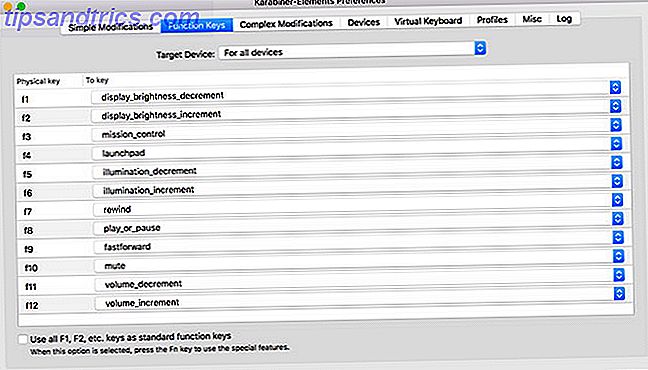
Eerder gekend als "keyremap4macbook" en gewoon "Karabiner" daarvoor, is Karabiner-Elements speciaal voor macOS Sierra en hoger herbouwd voor scratch.
Je kunt het gebruiken om je hele toetsenbord aan te passen, of het nu een MacBook, Magic Keyboard of USB-invoer van derden is. Het kan eenvoudige wijzigingen aanbrengen, zoals een sleutel opnieuw toewijzen om zich als een andere te gedragen, of complexe wijzigingen aanbrengen op basis van de regels van uw keuze. Veel van deze regels zijn beschikbaar om te downloaden, dus je hoeft ze niet zelf te bouwen.
Reclaim uw functietoetsen door speciale functies zoals helderheid en volumeregeling uit te schakelen. U kunt die mediatoetsen aan heel verschillende functies toewijzen en de speciale functies toepassen op normale oude toetsen, zoals Caps Lock of Right Shift.
Met de app kunt u profielen instellen, uw wijzigingen per toetsenbord toepassen of algemene regels maken die van invloed zijn op alle invoerapparaten. Het is een van die apps die je niet nodig hebt tot je beseft wat het kan en hoeveel productiviteit je misloopt.
Downloaden: Karabiner-Elements (gratis)
2. Thor
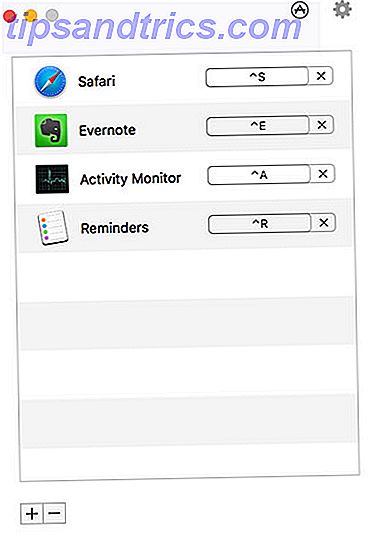
Thor is een eenvoudige, lichtgewicht tool om over te schakelen naar de juiste applicatie met een speciale snelkoppeling. De schoonheid van de app schuilt in zijn eenvoud: kies een app, klik op Record Shortcut en geef een combinatie van toetsen op. Thor zal onmiddellijk overschakelen naar of de app van uw keuze starten wanneer u de snelkoppeling activeert.
Je kunt Thor snel uitschakelen door een modificatietoets naar keuze te dubbeltikken. Het slechtste deel bepaalt welke sneltoetsen moeten worden gebruikt. Ik vond de Control- toets het meest nuttig, omdat hij niet in de weg zit zoals sommige andere modifiers. Plus, sneltoetsen zoals Control + S voor Safari of Control + E voor Evernote zijn gemakkelijk te onthouden.
Er zijn andere apps die kunnen doen wat Thor doet, maar ze zijn meestal veel complexer en gebouwd rond andere functies. Ze zijn ook lang niet zo licht; Thor klokt in met een downloadgrootte van 2, 8 MB van de Mac App Store.
Downloaden: Thor (gratis)
3. Keyboard Maestro
Gemakkelijk een van de krachtigste apps in zijn soort op macOS, Keyboard Maestro biedt een duizelingwekkende reeks van aanpassingen voor degenen die het nodig hebben. De app is gebouwd rond het principe van triggers en acties, en het nut ervan is niet alleen beperkt tot triggers met toetsaanslagen.
Het belangrijkste verkoopargument van de app is ongetwijfeld de mogelijkheid om zoveel snelkoppelingen te maken als je wilt. Een voorbeeld is het gebruik van een sneltoets om een stuk informatie in te voeren, zoals uw naam of e-mailadres. De app functioneert ook als een tekstuitbreidingsapp. Wat is tekstuitbreiding en hoe kan dit u helpen tijd te besparen? Wat is Tekstuitbreiding en hoe kan het u helpen tijd te besparen? Als je jezelf maar een klein deel van de tijd kunt besparen die je aan het typen bent, kun je elke week uren tijd besparen. Dat is precies waar tekstuitbreiding voor is. Meer lezen, zodat je een triggerzin zoals mijnnaam kunt vervangen door een langere reeks zoals John Doe .
Dit is slechts het topje van wat Keyboard Maestro kan doen, vandaar zijn prijskaartje van $ 36. Voor je geld krijg je:
- Een volledig functionele klembordmanager
- AppleScript- en XPath-ondersteuning
- Bewerking van venster en muisaanwijzer
- Een applicatiestarter en iTunes-afstandsbediening
- Op actie gebaseerde macro's, zoals de mogelijkheid om specifieke bestanden te openen of verwijderen met een trigger
- Touch Bar-manipulatie op de nieuwste MacBook Pro
- MIDI-besturing voor het triggeren van acties met MIDI-invoerapparaten
- Honderden acties en triggers
Gelukkig kun je Keyboard Maestro downloaden en het uitproberen voordat je het koopt. Als je een automatiseringsnerd bent of gewoon op zoek bent naar een manier om scripts, macro's en andere bureaubladevenementen te activeren, is Keyboard Maestro de ultieme app.
Download: Keyboard Maestro ($ 36, gratis proefversie beschikbaar)
4. Fluor
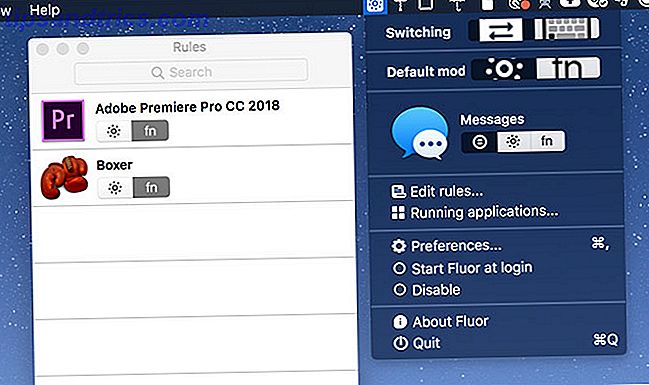
Net als Thor is Fluor een eenvoudige app met één doel: het definiëren van functietoetsgedrag, afhankelijk van de actieve applicatie. Dit is met name handig als apps veel toetsenbordsnelkoppelingen hebben waarvoor de functietoetsen moeten worden gebruikt of als games worden gespeeld.
De app schakelt gewoon het gedrag van de functietoetsen om, dus om toegang te krijgen tot de speciale (media) toetsfuncties, moet je de Fn- toets ingedrukt houden. U kunt voor elke app een aangepaste set regels maken. Of u kunt een app activeren, op het Fluor-pictogram in de menubalk klikken en een gewenst gedrag selecteren.
Het is een geweldige manier om aangepaste regels in te stellen voor bepaalde apps, zonder te moeten betalen voor een complexere stuk software. Dit werkt het beste wanneer je spaarzaam gebruikt, dus je raakt niet in de war over het standaardgedrag als je op een toets drukt.
Download: Fluor (gratis)
5. Kawa
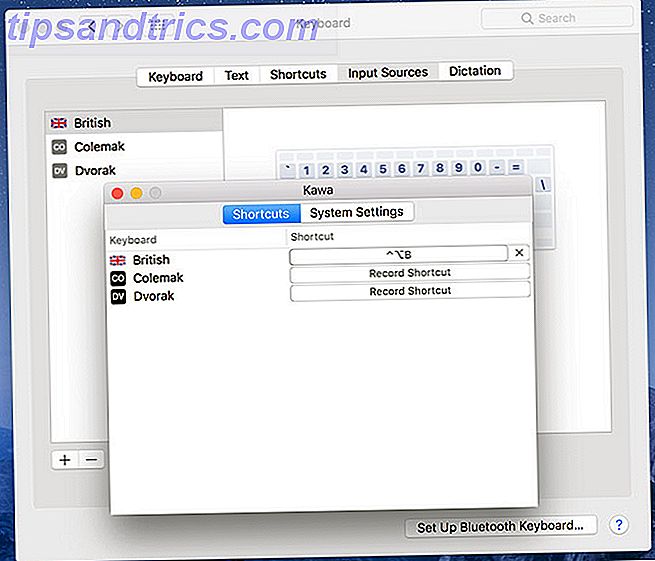
Een andere eenvoudige app met één doel, met Kawa kunt u een sneltoets verbinden aan een bepaalde taalinvoer. Het werd ontworpen uit noodzaak door de ontwikkelaar die regelmatig wisselde tussen toetsenbordindelingen.
macOS gebruikt de Command + Space- snelkoppeling om te schakelen tussen invoerbronnen, maar het toevoegen van een derde maakt dit ingewikkeld. Met Kawa kun je taalspecifieke sneltoetsen vastleggen die de invoer onmiddellijk veranderen in die van jouw keuze.
Voor de beste resultaten schakelt u het menu Toon invoer in de menubalk onder Systeemvoorkeuren> Toetsenbord> Invoerbronnen in, zodat u snel een blik kunt werpen op uw momenteel geselecteerde taal. Helaas is de app niet ondertekend, dus je moet poortwachterbeperkingen omzeilen om deze te gebruiken.
Download: Kawa (gratis)
6. Shortcat
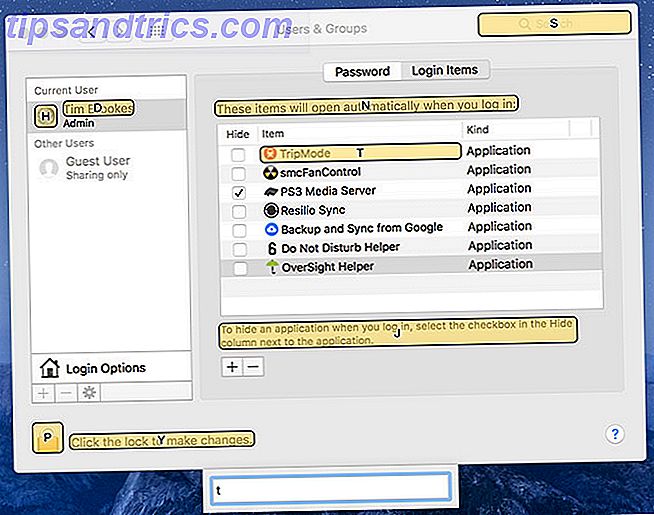
Het is geen geheim dat als je je vingers van het toetsenbord haalt, je langzamer wordt. Shortcat is bedoeld om dat probleem op te lossen door de noodzaak om te reiken naar je muis en trackpad te verwijderen. Het enige wat u hoeft te doen is Shortcat activeren met de sneltoets en dan beginnen met het typen van de naam van een element op het scherm.
Shortcat zal alles markeren dat overeenkomt met uw getypte zoekopdracht. U kunt vervolgens op het rechterelement klikken door Control ingedrukt te houden en de relevante sneltoets op het scherm weer te geven. U kunt ook tussen elementen tikken en klikken, dubbelklikken of zweven met behulp van de relevante snelkoppeling.
Als je bereid bent tijd vrij te maken om Shortcat te leren gebruiken, navigeer je je Mac zonder een aanwijsapparaat als een professional. Het werkt het hele systeem en in toepassingen zoals Skype, hoewel het niet zal werken voor elke app van derden die je tegenkomt (ik kon het bijvoorbeeld niet laten werken in Slack).
Downloaden: Shortcat ($ 18, gratis proefversie / bèta beschikbaar)
Meer manieren om de Mac-productiviteit te verbeteren
Nu je je toetsenbord hebt ingesteld zoals jij het wilt, kun je proberen je Mac-workflow met warme hoeken te verbeteren. Door uw werkstation aan te passen om uw werkstroom te versnellen, krijgt u meer gedaan in minder tijd. Om dit naar een hoger niveau te tillen, download je nog een paar extra vragen over de Mac-productiviteit. 13 Gratis Mac-productiviteitsshows Je hebt nog niet gehoord 13 Gratis Mac-productiviteit Je hebt nog niet gehoord Er is een misvatting onder Mac-gebruikers dat goede apps altijd worden betaald, maar je vindt tal van uitstekende gratis apps als je weet waar je moet zoeken. Lees verder .



